Hướng dẫn chi tiết cách chỉnh sửa nụ cười trong ảnh chân dung trên Photoshop
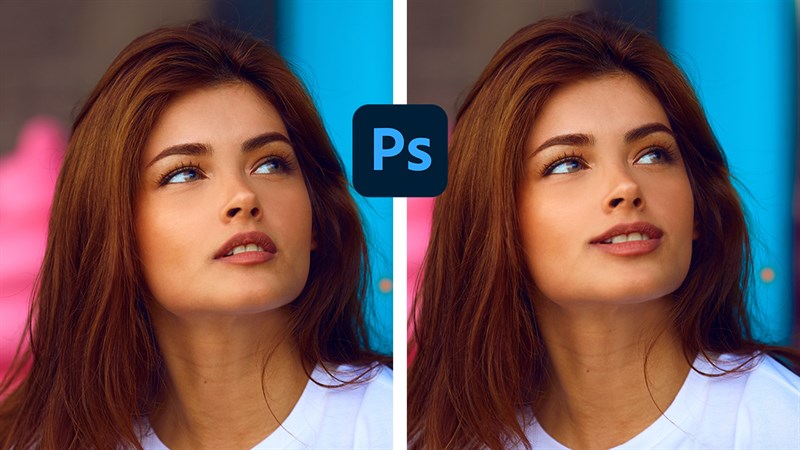
Bạn đang có một bức ảnh chân dung rất đẹp, tuy nhiên người trong ảnh đang không cười khiến bức ảnh trở nên trầm buồn. Bạn mong muốn có thể làm bức ảnh toát lên sự vui vẻ nhưng chưa biết làm thế nào? Xin chúc mừng bạn, bài viết này là dành cho bạn. Hôm nay mình sẽ hướng dẫn bạn cách chỉnh sửa nụ cười trong ảnh chân dung trên Photoshop bằng máy tính chỉ bằng vài bước cực kỳ đơn giản.
Cách chỉnh sửa nụ cười trong ảnh chân dung trên Photoshop
Bước 1: Đầu tiên bạn hãy tạo một file Photoshop mới bằng cách chọn File > New hoặc sử dụng tổ hợp phím Ctrl + N.
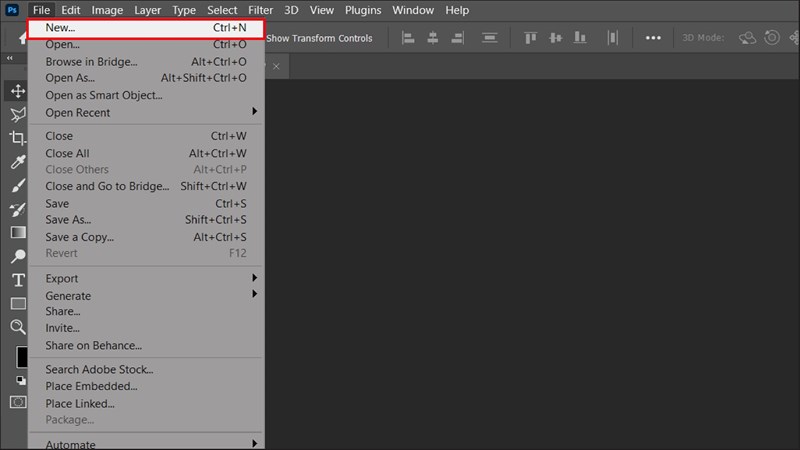
Bước 2: Sau khi đã mở thành công một trang Photoshop mới, bạn hãy đưa ảnh chân dung phần mềm bằng cách trên thanh Menu bạn chọn File > Place Embedded > chọn ảnh cần chèn.
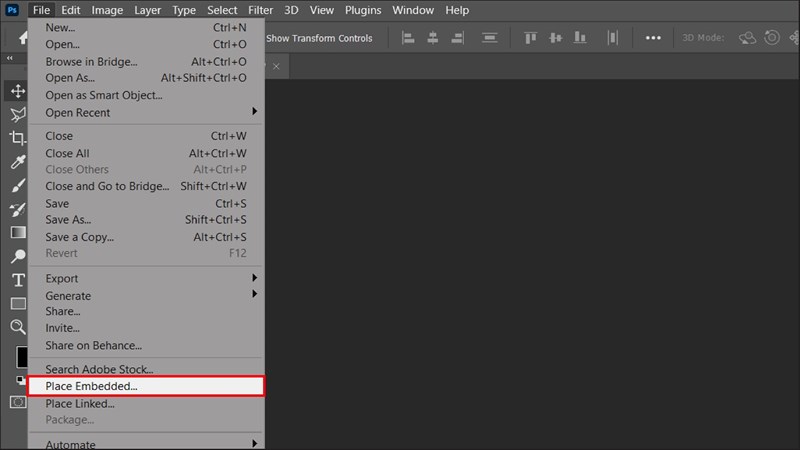
Cô gái trong bức ảnh của mình trông rất xinh nhưng lại không nở nụ cười. Hôm nay mình sẽ làm bức ảnh chân dung cô gái này trở nên vui vẻ, có sức sống nhé.

Bước 3: Tiếp theo đó trên thanh Menu bạn chọn Filter > Liquify hoặc dùng tổ hợp phím Shift + Ctrl + X để mở hộp thoại Liquify nhé.
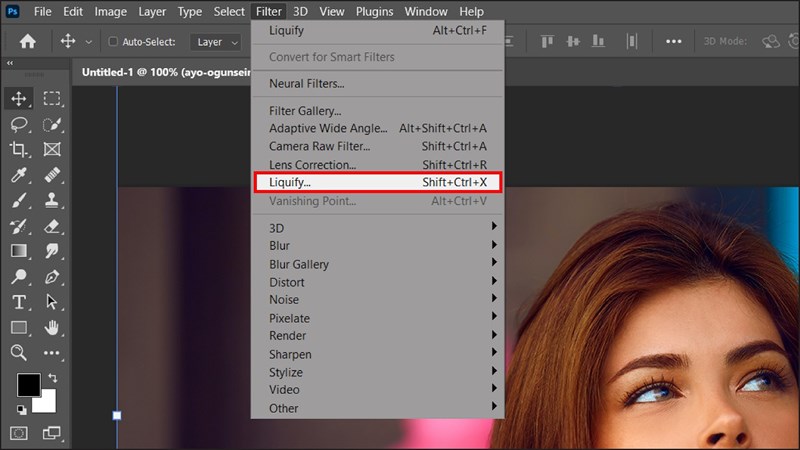
Bước 4: Tại hộp thoại Liquify, bạn có thể thấy có chỉ số, các chỉ số này không chỉ cho phép bạn chỉnh sửa môi mà còn các bộ phận khác trên khuôn mặt. Tuy nhiên hôm nay sẽ chỉ sử dụng các chỉ số của mục Mouth thôi nhé. Bạn có thể sử dụng công cụ Face Tool hoặc điều chỉnh các chỉ số phía bên tay phải màn hình nhé.
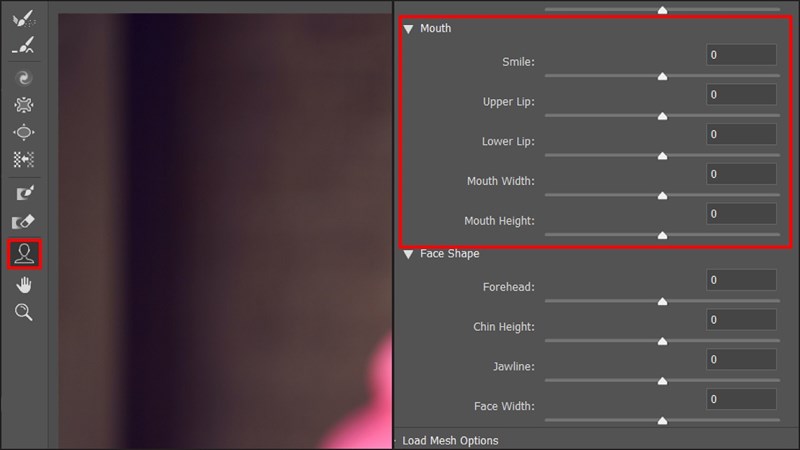
Bước 5: Bạn hãy điều chỉnh các chỉ số như trong ảnh và đặc biệt đừng quên tích vào ô Preview để có thể xem được những sự thay đổi trong quá trình chỉnh nhé. Bạn có thể thay đổi các chỉ số sao cho phù hợp với khuôn mặt là được rồi nè. Khi mà đã hài lòng với bức chân dung, bạn chỉ cần nhấn OK để áp dụng các hiệu ứng lên ảnh.
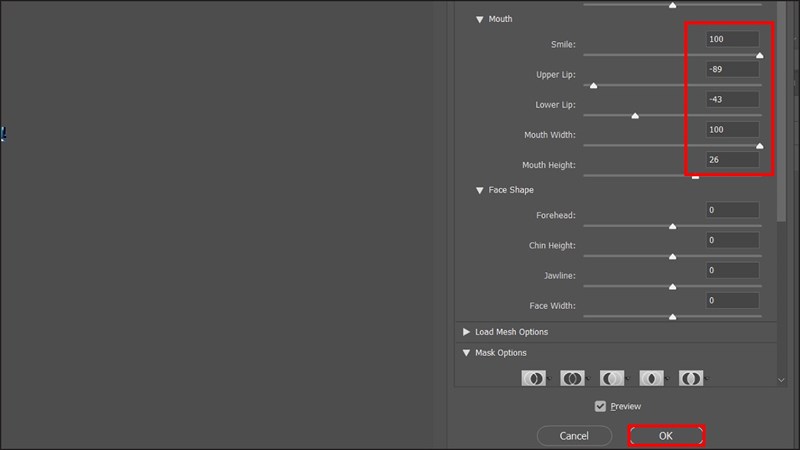
Và đây là bức ảnh chân dung mà mình nhận được sau khi đã hoàn thành các bước. Trông rất chân thật và tự nhiên phải không nào!

Vậy là mình đã hướng dẫn xong cho cách bạn cách chỉnh nụ cười trong Photoshop rồi. Chúc các bạn thực hiện thành công và nếu cảm thấy bài viết này hữu ích thì đừng quên chia sẻ với bạn bè cùng biết nhé. Cảm ơn các bạn đã dành thời gian đọc bài viết.
24h Công Nghệ trên Google News luôn cập nhật rất nhanh các tin tức về công nghệ. Các bạn hãy nhấn vào nút cam bên dưới để theo dõi và xem tin tức của 24h Công Nghệ nha.
24H CÔNG NGHỆ TRÊN GOOGLE NEWS
Hiện Thế Giới Di Động đang kinh doanh nhiều dòng laptop có đồ họa kỹ thuật tốt đến từ các thương hiệu lớn với đa dạng mức giá khác nhau phù hợp với túi tiền của bạn. Nếu bạn có nhu cầu thì hãy click vào nút cam phía bên dưới để tham khảo nhé.
MUA LAPTOP ĐỒ HỌA KỸ THUẬT TẠI TGDĐ
Xem thêm:
- Hướng dẫn cách tạo chữ cổ điển thập niên 80 với Photoshop cực đẹp
- Hướng dẫn cách chuyển ảnh từ ngày thành đêm trong Photoshop cực hay




















































































ĐĂNG NHẬP
Hãy đăng nhập để comment, theo dõi các hồ sơ cá nhân và sử dụng dịch vụ nâng cao khác trên trang Tin Công Nghệ của
Thế Giới Di Động
Tất cả thông tin người dùng được bảo mật theo quy định của pháp luật Việt Nam. Khi bạn đăng nhập, bạn đồng ý với Các điều khoản sử dụng và Thoả thuận về cung cấp và sử dụng Mạng Xã Hội.